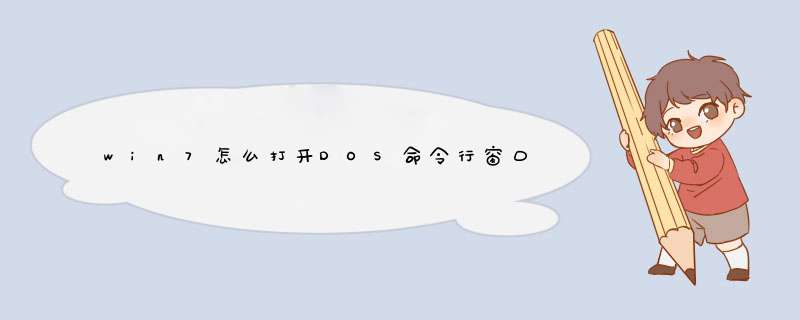
WIN7系统下打开DOS命令输入窗口可以如下 *** 作打开:
1、WIN7系统下同时按WIN +R键,打开运行窗口
2,、在运行中输入cmd指令,点确定:
3、然后就可以看到d出的DOS命令运行窗口:
windows7系统 用户在使用电脑进行工作学习时,都知道通过windows的窗口界面并不能完成所有的 *** 作,有时候我们需要使用到命令提示符,通过命令提示符执行相应的字符命令,我们才能完成相应的 *** 作。可以这么说命令提示符是我们使用电脑 *** 作的一个补充。很多用户都只知道通过开始菜单那边打开命令提示符进行相应的 *** 作,其实打开命令提示符的方法很多,那打开Win7系统命令提示符都有哪些方法呢?我整理了下打开的方法,带大家一起去了解下!
方法一:
1、点击Win7系统桌面的“开始”菜单,选择“所有程序”选项,单击其中的“附件”;
2、选择“命令提示符”选项即可打开。
方法二:
1、单击“开始”菜单,选择“运行”选项;
2、在d出的对话框中输入“cmd”字符命令,按“回车”键即可打开“命令提示符”;
方法三:
1、单击“我的电脑”图标,选择Win7系统盘,依次打开“Windows”文件夹、“System32”文件夹;
2、在右上角的搜索对话框中输入“cmd”字符然后回车;
3、搜索完后,在搜索结果中看到“cmd.exe”可执行程序,鼠标双击即可打开命令提示符。
方法四:
1、点击Win7系统桌面的“开始”菜单,选择“所有程序”选项,单击其中的“附件”;
2、在“附件”的“命令提示符”图标上鼠标右击,选择“发送到(N)”命令;
3、选择“桌面快捷方式”;
4、回到 *** 作系统的桌面上,会发现多了一个“命令提示符”的快捷方式。
以上四个方法就是win7系统打开命令提示符的具体步骤,方法四虽然繁琐一些,但只要设置好快捷方式,以后再打开命令提示符的速度就是最快的。更多精彩的内容请继续关注。
按下win键,打cmd,回车,OK了。(不要管频幕上有什么,做就是了。)ASSOC
显示或修改文件扩展名关联。
AT
计划在计算机上运行的命令和程序。
详细
ATTRIB
显示或更改文件属性。
详细
BREAK
设置或清除扩展式 CTRL+C 检查。
详细
CACLS
显示或修改文件的访问控制列表(ACLs)。
详细
CALL
从另一个批处理程序调用这一个。
详细
CD
显示当前目录的名称或将其更改。
详细
CHCP
显示或设置活动代码页数。
详细
CHDIR
显示当前目录的名称或将其更改。
详细
CHKDSK
检查磁盘并显示状态报告。
详细
CHKNTFS
显示或修改启动时间磁盘检查。
详细
CLS
清除屏幕。
详细
CMD
打开另一个 Windows 命令解释程序窗口。
详细
COLOR
设置默认控制台前景和背景颜色。
详细
COMP
比较两个或两套文件的内容。
详细
COMPACT
显示或更改 NTFS 分区上文件的压缩。
详细
CONVERT
将 FAT 卷转换成 NTFS。您不能转换当前驱动器。
详细
COPY
将至少一个文件复制到另一个位置。
详细
DATE
显示或设置日期。
详细
DEL
删除至少一个文件。
详细
DIR
显示一个目录中的文件和子目录。
详细
DISKCOMP
比较两个软盘的内容。
详细
DISKCOPY
将一个软盘的内容复制到另一个软盘。
详细
DOSKEY
编辑命令行、调用 Windows 命令并创建宏。
详细
ECHO
显示消息,或将命令回显打开或关上。
详细
ENDLOCAL
结束批文件中环境更改的本地化。
详细
ERASE
删除至少一个文件。
详细
EXIT
退出 CMD.EXE 程序(命令解释程序)。
详细
FC
比较两个或两套文件,并显示不同处。
详细
FIND
在文件中搜索文字字符串。
详细
FINDSTR
在文件中搜索字符串。
详细
FOR
为一套文件中的每个文件运行一个指定的命令。
详细
FORMAT
格式化磁盘,以便跟 Windows 使用。
详细
FTYPE
显示或修改用于文件扩展名关联的文件类型。
详细
GOTO
将 Windows 命令解释程序指向批处理程序中某个标明的行。
详细
GRAFTABL
启用 Windows 来以图像模式显示扩展字符集。
详细
HELP
提供 Windows 命令的帮助信息。
详细
IF
执行批处理程序中的条件性处理。
详细
LABEL
创建、更改或删除磁盘的卷标。
详细
MD
创建目录。
详细
MKDIR
创建目录。
详细
MODE
配置系统设备。
详细
MORE
一次显示一个结果屏幕。
详细
MOVE
将文件从一个目录移到另一个目录。
详细
PATH
显示或设置可执行文件的搜索路径。
详细
PAUSE
暂停批文件的处理并显示消息。
详细
POPD
还原 PUSHD 保存的当前目录的上一个值。
详细
打印文本文件。
详细
PROMPT
更改 Windows 命令提示符。
详细
PUSHD
保存当前目录,然后对其进行更改。
详细
RD
删除目录。
详细
RECOVER
从有问题的磁盘恢复可读信息。
详细
REM
记录批文件或 CONFIG.SYS 中的注释。
详细
REN
重命名文件。
详细
RENAME
重命名文件。
详细
REPLACE
替换文件。
详细
RMDIR
删除目录。
详细
SET
显示、设置或删除 Windows 环境变量。
详细
SETLOCAL
开始批文件中环境更改的本地化。
详细
SHIFT
更换批文件中可替换参数的位置。
详细
SORT
对输入进行分类。
详细
START
启动另一个窗口来运行指定的程序或命令。
详细
SUBST
将路径跟一个驱动器号关联。
详细
TIME
显示或设置系统时间。
详细
TITLE
设置 CMD.EXE 会话的窗口标题。
详细
TREE
以图形模式显示驱动器或路径的目录结构。
详细
TYPE
显示文本文件的内容。
详细
VER
显示 Windows 版本。
详细
VERIFY
告诉 Windows 是否验证文件是否已正确写入磁盘。
详细
VOL
显示磁盘卷标和序列号。
详细
XCOPY
复制文件和目录树。
欢迎分享,转载请注明来源:内存溢出

 微信扫一扫
微信扫一扫
 支付宝扫一扫
支付宝扫一扫
评论列表(0条)